共计 1167 个字符,预计需要花费 3 分钟才能阅读完成。
在现代办公和学习环境中,使用iPad来创建表格已成为一种流行的选择。WPS Office是一款功能强大的办公软件,支持用户在iPad上灵活制作各类表格。本文将探讨如何在iPad上使用WPS Office创建表格,并解答与之相关的常见问题,同时提供解决方案和详细步骤。获取WPS软件的最新版本,请访问wps官方下载 wps中文官网。
相关问题
下载WPS Office到iPad
步骤 1: 查找WPS Office
在iPad上打开App Store,在搜索栏中输入“WPS Office”,点击搜索。通常情况下,WPS Office会出现在搜索结果的前列。
步骤 2: 安装WPS Office
找到“WPS Office”后,点击“获取”按钮进行下载。系统可能会要求输入Apple ID密码或使用Face ID、Touch ID进行验证。下载完成后,图标将出现在主屏幕上。
步骤 3: 打开WPS Office
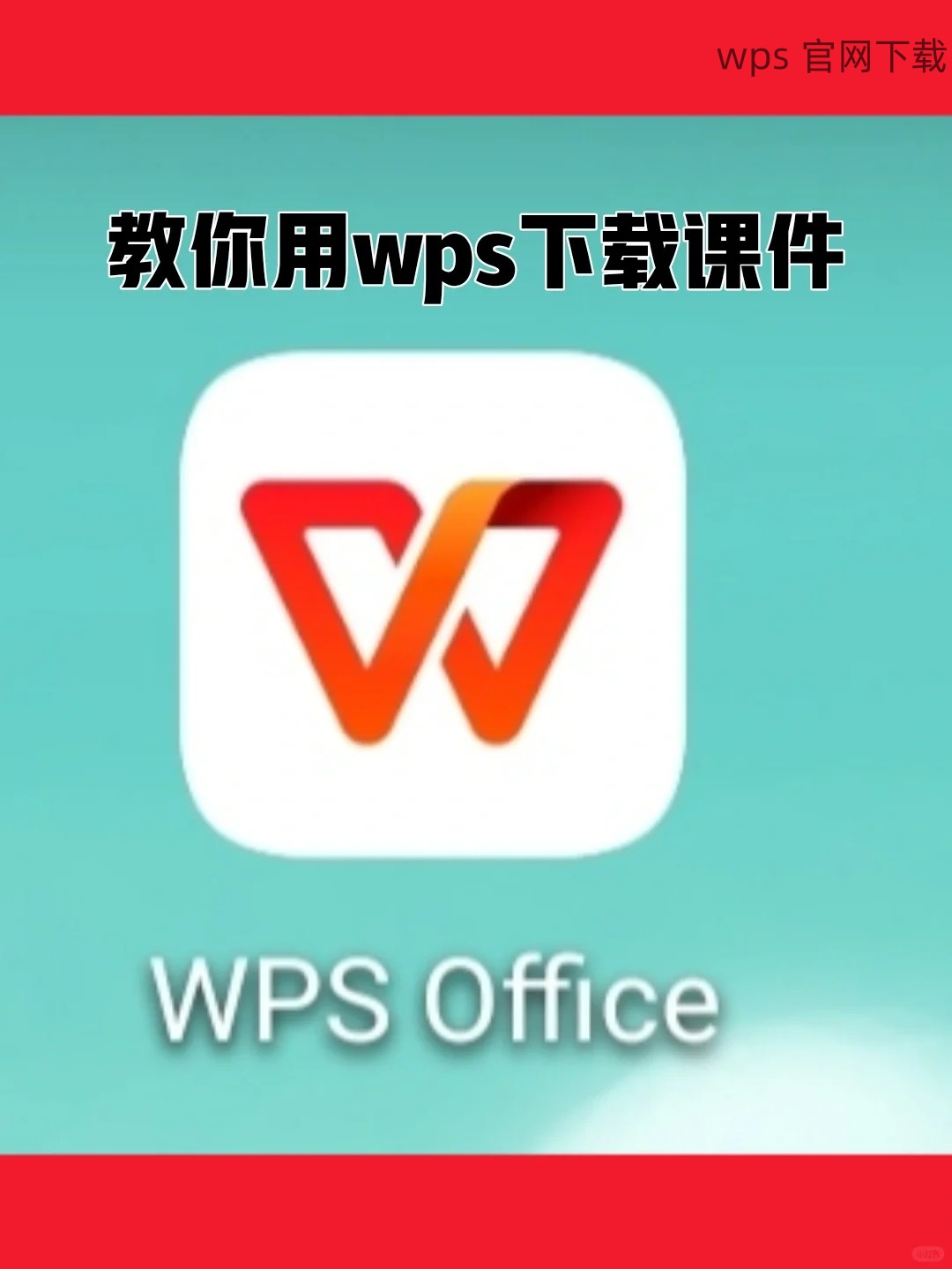
在主屏幕找到WPS Office图标,点击打开。首次使用时,应用可能会要求你同意相关权限设置,要允许它访问你的文件等。
在WPS Office中创建表格
步骤 1: 新建文档
打开WPS Office后,点击首页的“新建”按钮,选择“表格”选项。此时将进入表格编辑界面,你可以选择空白表格或使用模板。
步骤 2: 输入数据
使用触控键盘输入表格内容,点击各单元格以移动光标。WPS Office支持多种格式设置,如字体、颜色和边框等,您可以通过选项卡进行调整。
步骤 3: 保存并分享
完成数据输入后,点击右上角的保存按钮。您可以选择将文件保存到iCloud或其他云存储。尤其注意在分享选项中,可以通过邮件或社交媒体分享你的表格。
编辑与分享WPS表格文档
步骤 1: 打开已保存的表格
在WPS Office首页,点击“打开”选项,选择存储位置找到需要修改的表格。点击打开后,您可以对其进行进一步的编辑。
步骤 2: 进行必要的修改
通过点击所需单元格并进行数据更新。WPS Office提供丰富的功能菜单,您可调整公式、数据类型等来满足需求。
步骤 3: 采用分享功能退出
修改完成后,您可以选择分享文档。点击右上角的分享按钮,选择分享方式,确保你的表格信息能够顺利传达给其他人。
通过以上步骤,您应该能够轻松地在iPad上使用WPS Office创建、编辑和分享表格。无论是在工作还是学习中,WPS Office都能为您提供强大的支持。有关WPS Software的更多信息和软件下载,请访问wps官方下载和wps中文官网。
WPS Office为iPad用户提供了极大的便利,让表格的操作变得简单而有效。随着这一工具在移动办公中的普及,相信它会变得更加重要。如果您在使用中遇到任何问题,欢迎访问wps官方下载获取更多支持。